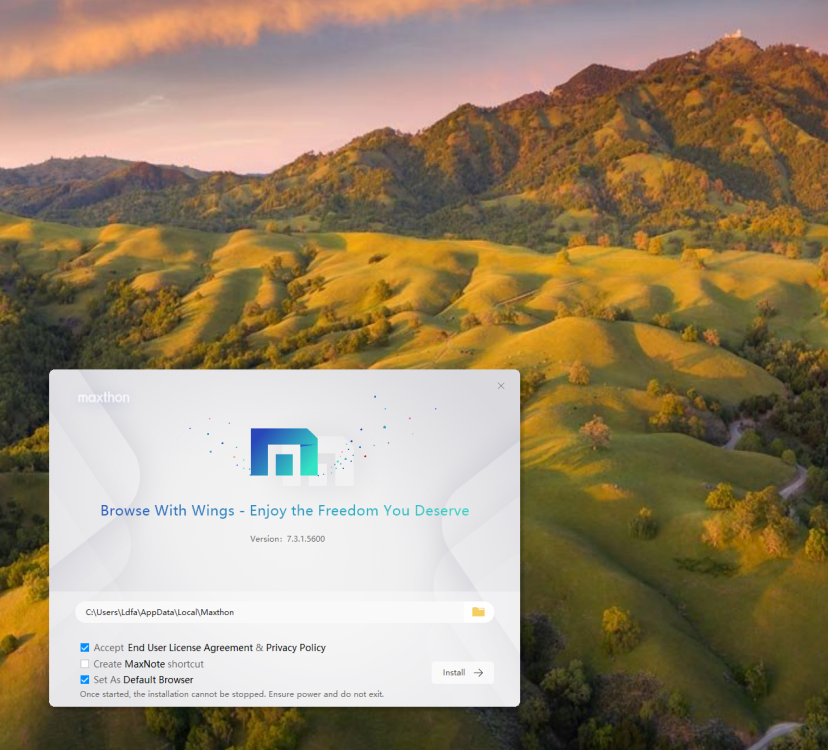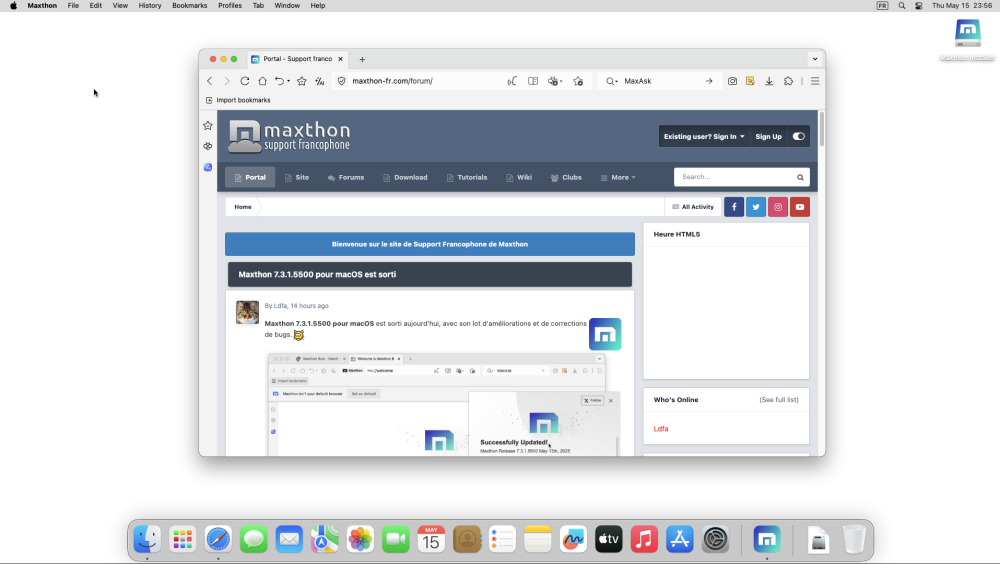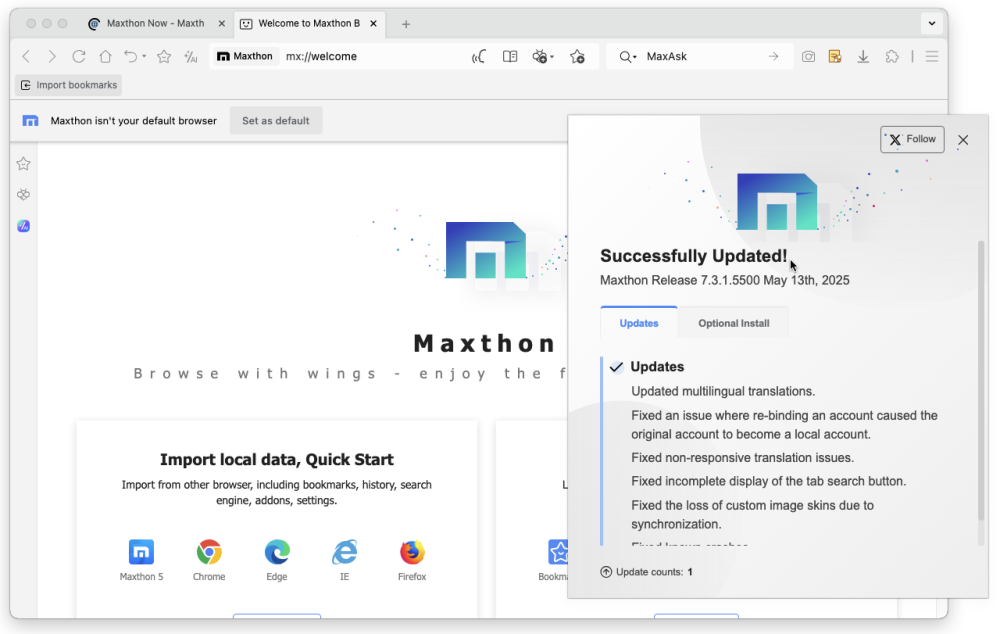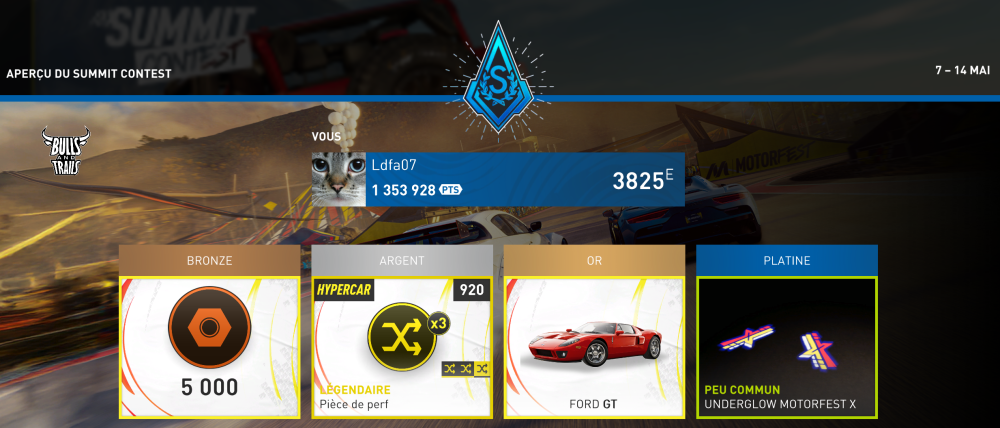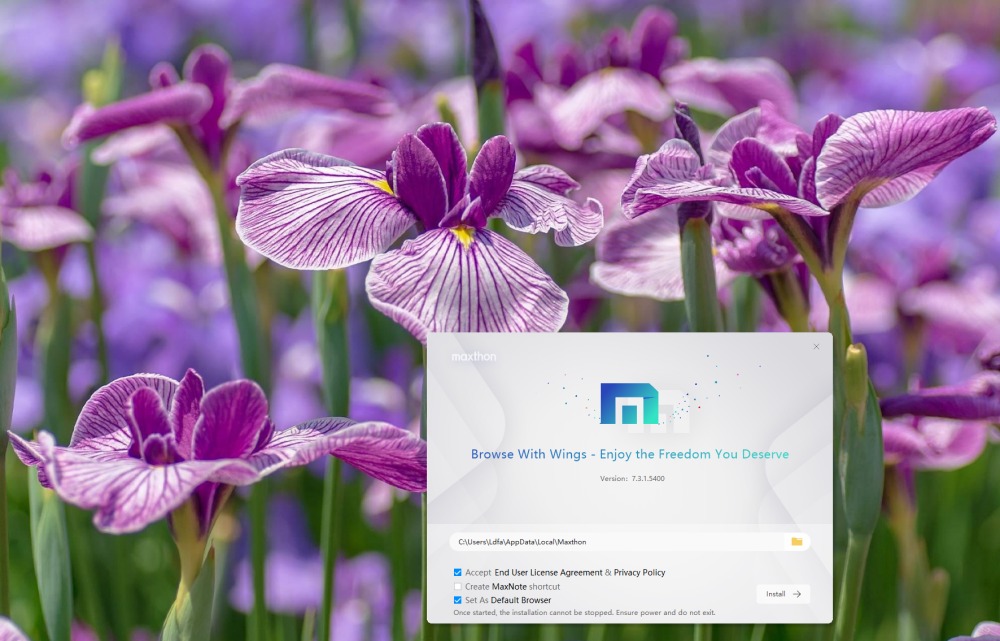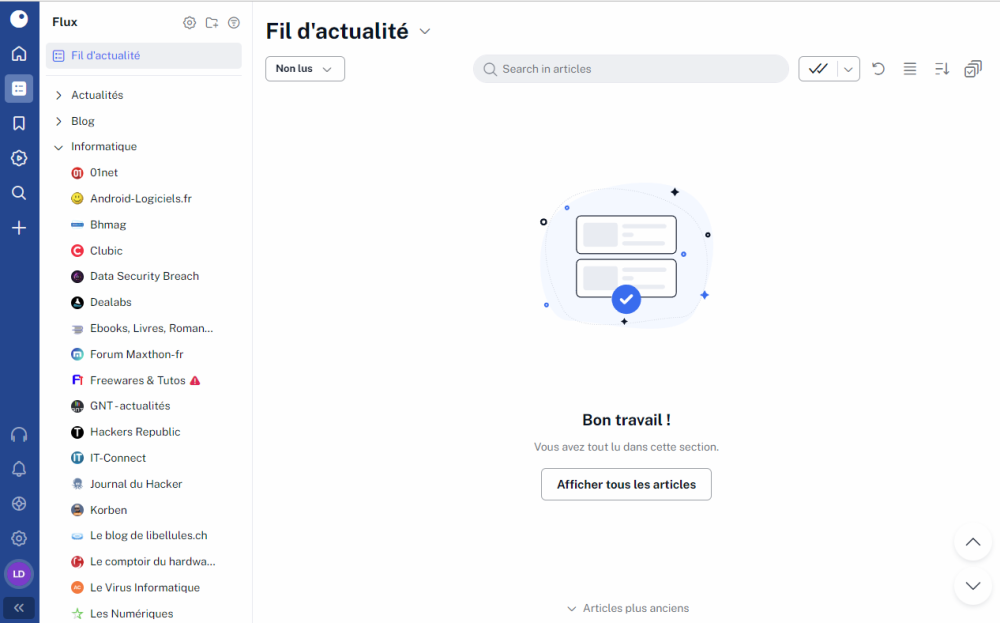Toute l’activité
- Dernière heure
-
-
 POLAURENT a réagi à un message dans un sujet :
Maxthon 7.3.1.5600 Bêta pour Windows est sorti
POLAURENT a réagi à un message dans un sujet :
Maxthon 7.3.1.5600 Bêta pour Windows est sorti
-
 POLAURENT a réagi à un message dans un sujet :
Maxthon 7.3.1.5600 Bêta pour Windows est sorti
POLAURENT a réagi à un message dans un sujet :
Maxthon 7.3.1.5600 Bêta pour Windows est sorti
- Aujourd’hui
-
Changements principaux : + Ajout d'un panneau flottant de notification d'événements dans le coin inférieur droit du navigateur. + Ajout de commandes de tri par glisser-déposer pour les notes. * Optimisation de la taille et de la position de la fenêtre par défaut pour les installations initiales de PWA. * Amélioration de la vitesse de création de Maxnote et des interactions avec la barre supérieure multi-sélection, avec un flux de travail amélioré pour la sélection des dossiers. - Correction des clics non réactifs sur le module météo dans les nouveaux onglets et mise à jour des configurations DNS pour la migration des serveurs. - Correction des invites de sécurité persistantes après l'accès à des pages non sécurisées. - Correction de la restauration anormale des données dans l'accès rapide. - Correction du dysfonctionnement de l'option « Remplacer par la page actuelle » dans le menu contextuel des super signets. - Correction de la fonction de défilement ne fonctionnant pas dans NotePopup.
-
Maxthon 7.3.1.5600 Bêta pour Windows est sorti aujourd'hui, il apporte son lot de nouvelles fonctionnalités / améliorations et de corrections de bugs. Téléchargement : https://github.com/maxthon/Maxthon/releases Les changements en français sont là. Vous pouvez également vous abonner au groupe Telegram NBdomain & MX6 pour faire remonter vos demandes d'améliorations et bugs rencontrés. Source :
-
durée de lecture : 9 min Surveiller et comprendre les logs serveur Linux est une compétence essentielle pour tout administrateur système. Que ce soit pour diagnostiquer un problème au démarrage ou auditer les connexions SSH, les logs de démarrage Linux et les logs de connexion Linux offrent une mine d’informations précieuses. Grâce à des outils comme journalctl ou en consultant des fichiers tels que /var/log/auth.log, vous pouvez facilement repérer les tentatives de connexion échouées, détecter des comportements anormaux ou encore assurer la sécurité de votre serveur Linux. Dans ce tutoriel, nous allons voir comment analyser les logs de démarrage et de connexion, quels fichiers et commandes utiliser, et quelles bonnes pratiques adopter pour l’analyse des logs Linux. Que vous soyez débutant ou administrateur expérimenté, cet article vous donnera toutes les clés pour maîtriser l’analyse des logs sur un serveur Linux. Sommaire de l'article 1 Comprendre les logs serveur Linux et leur rôle essentiel 1.1 Importance des logs pour la sécurité et le diagnostic 1.2 Emplacement des fichiers de logs principaux 2 Analyser les logs de démarrage 2.1 Utilisation de journalctl pour les logs de démarrage 2.2 Commande Last et fichier wtmp 2.3 Interprétation des messages de démarrage 3 Sécuriser votre système grâce à l’analyse des logs serveur Linux 3.1 Analyse de /var/log/auth.log pour les connexions SSH 3.2 Détection des tentatives de connexion échouées 4 Mettre en place la rotation de fichier log 5 FAQ – Analyse des logs de démarrage et de connexion sur un serveur Linux Comprendre les logs serveur Linux et leur rôle essentiel Importance des logs pour la sécurité et le diagnostic Les logs système sous Linux jouent un rôle essentiel dans la gestion, le diagnostic et la sécurité d’un serveur. Ils permettent de retracer les événements du système, d’identifier des erreurs au démarrage, de surveiller l’activité des utilisateurs et de détecter d’éventuelles tentatives de connexion non autorisées. Une bonne maîtrise de l’analyse des logs permet de réagir rapidement face à un dysfonctionnement ou une menace de sécurité. En consultant régulièrement les logs de démarrage Linux et les logs de connexion Linux, un administrateur peut anticiper les problèmes et renforcer la sécurité du serveur Linux. Emplacement des fichiers de logs principaux Sous Linux, la majorité des fichiers de logs sont stockés dans le répertoire /var/log. Voici quelques-uns des fichiers les plus utilisés pour l’analyse : /var/log/syslog ou /var/log/messages : contiennent des informations générales sur le système. /var/log/auth.log (Debian/Ubuntu) ou /var/log/secure (CentOS/RHEL) : enregistrent les connexions SSH, les authentifications et les tentatives échouées. /var/log/dmesg : stocke les messages du noyau au démarrage. /var/log/boot.log : affiche les messages relatifs à la séquence de démarrage. /var/log/faillog et /var/log/lastlog : utiles pour suivre les échecs d’authentification et les dernières connexions. Pour une vision consolidée des événements, l’outil journalctl, utilisé avec systemd, permet de consulter l’ensemble des logs système de manière centralisée et filtrée, notamment ceux liés au démarrage et aux connexions utilisateur. Analyser les logs de démarrage Utilisation de journalctl pour les logs de démarrage Sous les distributions Linux utilisant systemd, la commande journalctl est l’outil principal pour consulter les logs de démarrage Linux. Elle permet d’extraire toutes les informations liées à la séquence de démarrage, depuis le moment où le noyau est chargé jusqu’au lancement complet du système. Pour visualiser les logs du dernier démarrage, on peut utiliser la commande : journalctl -b Vous pouvez également filtrer par niveau de gravité (erreur, avertissement, etc.) ou par unité systemd spécifique. Cela permet de diagnostiquer rapidement les lenteurs de démarrage ou les services défaillants sur votre serveur Linux. Commande Last et fichier wtmp Sous Linux, la commande last permet de lire le contenu des fichiers /var/log/wtmp et /var/log/btmp. Pour connaître les dates et heures ou la machine s’est arrêtée il suffit de taper la commande : #last –x shutdown --time-format iso Les différents shutdown, sont classés du plus récent au plus vieux. Le paramètre –time-format iso permet d’ajouter des informations comme l’année par exemple et à un format de date plus lisible, du moins pour ma part. Pour connaître les dates et heures ou la machine a rebooté, il suffit de taper la commande : #last –x reboot --time-format iso Nous voyons ici que le denier reboot date du 1 mai 2025 à 19h25. Information!!! Le paramètre –x permet d’afficher également les arrêts du système et les modifications de niveau d’exécution (run level). Le fichier wtmp contient une trace de toutes les connexion et déconnexions du système (arrêt, reboot). Le fichier btmp contient tous les échecs de connexions à votre système. Il est impossible de lire directement ces fichiers avec un éditeur de texte type vi ou vim. Voici un exemple avec le fichier btmp : Ah oui, pas facile pour récupérer les informations. Pour lire le fichier de façon plus agréable, vous devez utiliser la commande suivante (vous pouvez utiliser la même commande pour le fichier wtmp): #last –f /var/log/btmp 1: login utilisé pour se connecter à votre machine. 2: type de connexion utilisée, ici ssh 3: adresse ip du hackeur 4: date de tentative de connexion Comme vous pouvez le constater ici l’ip 185.227.152.113 effectue de la brute force pour récupérer un accès sur ma machine. Interprétation des messages de démarrage Les messages de démarrage fournissent des indications précieuses sur le bon fonctionnement des différents composants du système. Ils incluent notamment : Le chargement du noyau et des modules, La détection du matériel, Le montage des systèmes de fichiers, Le démarrage des services systemd. Il est essentiel d’identifier les messages d’erreur (souvent signalés par Failed ou Error) qui peuvent ralentir ou bloquer le démarrage du serveur. De même, les messages comme Job running, Timeout, ou Dependency failed indiquent des problèmes de dépendances ou de services mal configurés. Une analyse régulière des logs de démarrage permet de s’assurer que le système reste stable et performant, et d’intervenir rapidement en cas d’anomalie. Sécuriser votre système grâce à l’analyse des logs serveur Linux Analyse de /var/log/auth.log pour les connexions SSH L’un des fichiers les plus importants pour suivre l’activité des connexions SSH sur un serveur Linux est le fichier /var/log/auth.log (ou /var/log/secure sur CentOS/RHEL). Il enregistre toutes les tentatives d’authentification, qu’elles soient réussies ou échouées, ainsi que les élévations de privilèges via sudo. Pour examiner ces logs de connexion Linux, vous pouvez utiliser une commande comme : grep sshd /var/log/auth.log Cela vous permettra d’identifier quels utilisateurs se sont connectés, à quel moment, depuis quelle adresse IP, et s’ils ont été authentifiés avec succès. Cette analyse est essentielle pour auditer les connexions SSH et maintenir la traçabilité des accès sur votre serveur. Détection des tentatives de connexion échouées Les tentatives de connexion échouées sont des indicateurs clés d’une éventuelle tentative d’intrusion. Elles apparaissent souvent dans les logs sous la forme : Failed password for invalid user ... Pour extraire rapidement ces événements, vous pouvez utiliser : grep "Failed password" /var/log/auth.log ou, pour une vue plus synthétique : awk '/Failed password/ {print $(NF-3)}' /var/log/auth.log | sort | uniq -c | sort -nr Cela vous permet de repérer les adresses IP à l’origine de plusieurs échecs, et de mettre en place des contre-mesures (comme fail2ban ou des règles de pare-feu) pour renforcer la sécurité de votre serveur Linux. La surveillance proactive des logs SSH permet non seulement de détecter les attaques en cours, mais aussi d’identifier les failles potentielles dans la configuration du serveur ou dans les pratiques des utilisateurs. Mettre en place la rotation de fichier log Il vous est possible de définir la durée de conservation de ces logs. Pour ce faire vous devez éditer le fichier /etc/logrotate.conf. Ce qui nous intéresse ici se sont les lignes surlignées en jaune. Voici quelques explications de ces lignes : monthly : La rotation s’effectuera tous les mois. Nous pouvons aussi mettre daily pour tous les jours, weekly pour toutes les semaines. create 0664 root utmp : Les fichiers secondaire créés auront pour créateur root et appartienne au groupe utmp et auront les droits 664. minsize : demande la rotation des log si le fichier fait au minimum la taille définie par cette variable. size : les fichiers ne sont archivés que si leur taille dépasse la valeur définie ici. rotate 1 : Nous garderons 1 fichiers de log missingok : signifie que l’absence du/des fichier(s) log(s) n’est pas anormale. Si cette option n’est pas active alors l’administrateur recevra un mail si le/les log(s) est/sont manquant(s). D’autres paramètres existent comme : compress : Les fichiers logs secondaire c’est à dire tout ce qui n’est pas le fichier de log principal seront compressés. delaycompress : Reporte la compression du journal précédent au prochain cycle de permutation. Ceci n’a un effet qu’utilisé en combinaison avec l’option compress. Elle peut être utilisée quand il n’est pas possible de demander à un programme de fermer son journal et qu’il puisse par conséquent continuer à écrire pour un moment dans le journal précédent. notifempty : permet de ne pas permuter le journal lorsqu’il est vide prerotate, postrotate/endscript : Les lignes entre prerotate et endscript (chacun devant apparaître sur une ligne isolée) seront exécutées avant permutation du journal. Ces directives doivent apparaîtrent dans la définition d’un journal Pour connaître les autres options vous pouvez consulter le man à cette adresse : man logrotate. Afin d’avoir un peu d’historique, j’ai configuré la rotation de cette manière : Dans l’exemple ci-dessus, la rotation s’effectue au bout d’un an à moins que la taille du fichier atteigne les 15 Mo. Par défaut (les cinq premières lignes), la durée de rotation est d’une semaine et la conservation sur 1 mois (rotate 4). Une fois la configuration de votre logrotate terminé, vous pouvez forcer sont exécution de cette manière : #logrotate -f /etc/logrotate.conf ou pour débugger : #logrotate -d /etc/logrotate.conf Si vous souhaitez découvrir d’autres commandes ou astuces pratiques sous Linux, vous pouvez consulter ce tutoriel : Optimiser et dépanner un serveur Linux. FAQ – Analyse des logs de démarrage et de connexion sur un serveur Linux Comment accéder aux logs de démarrage sur un serveur Linux ? Vous pouvez consulter les logs de démarrage Linux en utilisant la commande journalctl -b. Cette commande affiche tous les messages du journal générés depuis le dernier démarrage du système. Pour analyser un démarrage précédent, utilisez journalctl -b. Où trouver les logs de connexion SSH sur Linux ? Les logs de connexion Linux, notamment ceux liés à SSH, sont généralement stockés dans le fichier /var/log/auth.log (sur les distributions Debian/Ubuntu) ou /var/log/secure (sur CentOS/RHEL). Ces logs permettent de suivre les connexions réussies et échouées. Comment détecter les tentatives de connexion échouées ? Vous pouvez utiliser la commande suivante pour repérer les tentatives échouées dans le fichier de log : grep "Failed password" /var/log/auth.log C’est utile pour auditer les connexions SSH et identifier d’éventuelles attaques par force brute. Quels outils permettent d’analyser les logs sous Linux ? En plus de journalctl, vous pouvez utiliser des outils comme : logwatch : pour générer des rapports quotidiens des logs. logrotate : pour gérer l’archivage des logs. Des solutions comme ELK Stack ou Loggly pour une analyse avancée des logs Linux avec visualisation. Pourquoi est-il important de surveiller les logs serveur Linux ? L’analyse régulière des logs permet de : Identifier rapidement des erreurs système ou des problèmes de configuration. Détecter des tentatives d’intrusion ou des connexions suspectes. Maintenir un haut niveau de sécurité sur le serveur Linux. Afficher l’article complet
- Hier
-
CHOUPA74 a rejoint la communauté
- La dernière semaine
-
 Ldfa a réagi à un message dans un sujet :
hier on m'a installé la fibre
Ldfa a réagi à un message dans un sujet :
hier on m'a installé la fibre
-
hé j'ai equidia ! comment je vais me la peter ! vas y , poses moi une question sur les chevals
-
c'est fou https://x.com/elonmusk/status/1922083384085430492 et ne pensez pas que c'est une fake ou de l'i.a. hein , je les vois évoluer à mesure
-
-
La VM sur Proxmox que j'avais installé ne fonctionne plus, je suis en train de refaire une nouvelle installation en suivant ce tuto qui semble à jour : https://github.com/luchina-gabriel/OSX-PROXMOX Et comme je n'ai pas encore la fibre, ça risque d'être très très long, 7 heures annoncées à 21 Mbps...
-
Changements principaux : + Ajout d'un accès rapide à l'uuGPT dans la barre d'outils : Cliquez sur l'icône uuGPT pour lancer instantanément l'application ; masquez l'icône via le bouton de mise en page dans le coin supérieur droit du navigateur. + Ajout d'une fonction d'épinglage/dépinglage en un clic pour les Progressive Web Apps (PWA) installées, avec un design simplifié de la barre de titre pour une interface plus propre. * Optimisation de la logique de recherche, de mise à jour et d'enregistrement dans Maxnote. * Amélioration des traductions des chaînes de localisation. - Correction d'un problème où Maxnote s'initialise sans données, améliorant ainsi la stabilité. - Correction d'un problème empêchant le téléchargement d'images dans Maxnote. - Correction d'une utilisation anormale de la base de données dans Maxnote. - Correction d'erreurs lors de l'ouverture de certaines URL. - Correction du problème des gestes de la souris ne fonctionnant pas sur certaines plateformes.
-
Maxthon 7.3.1.5500 pour macOS est sorti aujourd'hui, avec son lot d'améliorations et de corrections de bugs. Téléchargement : https://dl.mxfast.com/mac/Maxthon_7.3.1.5500.dmg Changements en français : Source : https://forum.maxthon.com/index.php?/topic/29295-maxthon-browser-mac-v7315500/
-
figures que j'y ai pensé furtivement ce matin, me disant que je pourrais bien faire mon serveur. Sachant que j'ai trop (arf) de débit et que je sais (ce que beaucoup ignorent) que quasiment aucun serveur ne peux fournir la vitesse que je peux atteindre. ( je fais des essais un peu partout ... ) De tte fçon j'ai un délai de rétractation de 15 jours, et je ne prendrais pas de décisions avant ... ouaitainsi comme disait l'autre
-
Tu vas basculer sur l'auto-hébergement ou tu veux conserver ton VPS ? Il ne monopolise pas beaucoup de ressource donc il peut continuer à être hébergé sur le serveur dédié SYS-1.
-
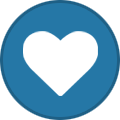 Ldfa a réagi à un message dans un sujet :
hier on m'a installé la fibre
Ldfa a réagi à un message dans un sujet :
hier on m'a installé la fibre
-
Bravo @Jimi, pour moi la fibre, elle est prévue l'année prochaine. Ils ont déjà installé et raccordé les sous-répartiteurs, il ne reste plus qu'à tirer la fibre optique jusqu'à la maison...
-
yooo alll, comment vous, zallez le vieilles branches ? comme des vieilles branches ? ok Comme dit dans le titre, on m'a installé hier la fibre Red. Le vitesse !!!!!! La vache , je m'attendais pas a ça. Je vous fait un récap de l'évolution de mon internet dans mon petit village de montagne. ADSL SFR , abo 8megamax => en régalant tout bien ==> 6.42 Mbit/s ... à fond lol 4G Bouygues avec routeur 4G TP-link ==> 36.8 Mbit/s puis en déplaçant vers la fenêtre ==> 59.1 Mbit/s achat d'une antenne 4G ==> 75.7 Mbit/s puis ==> 89.7 Mbit/s ( ils ont du changer le relais ... ) et la hier la fibre Red , box7f ==> 850.0 Mbit/s BOUM , j'étais pas prêt. oui, ça pique les yeux, (en tout cas les miens) :) et niveau tarif, je résilie 2 abos 4G 300Go de 9,99 euros et la je passe a 20,99 euros je subit une hausse de 1 euro quoi installation offerte par contre ça me coutera 40 euros de résiliation et j'ai toujours mon routeur et antenne 4G et donc gardé dans le phone ma sim de 300Go a 9,99 euros , pour le secours et les déplacements, ça va. Champomi pour tout le monde, hop.
-
-
-
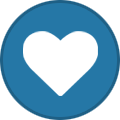 ricouz a réagi à un message dans un sujet :
AYA - ADB on fire avec cette interface graphique pour Android | Le site de Korben
ricouz a réagi à un message dans un sujet :
AYA - ADB on fire avec cette interface graphique pour Android | Le site de Korben
-
durée de lecture : 1 min Si vous utilisez un smartphone Android, vous connaissez peut-être l’Android Debug Bridge (ADB) qui est en soit, l’outil le plus puissant disponible pour contrôler un appareil Android depuis un ordinateur. Mais il reste confiné aux lignes de commande obscures et aux développeurs aguerris. Heureusement, AYA change complètement la donne en proposant une interface graphique complète pour ADB, rendant accessible à tous ce qui était autrefois réservé aux initiés. Donc si vous avez déjà galéré à taper des incantations cryptiques dans un terminal pour débugger votre smartphone, cet article est fait pour vous. AYA est donc une application de bureau open-source dispo pour Windows, macOS et Linux, qui regroupe tout ce que vous pouvez faire avec ADB dans une interface graphique intuitive. L’installation se veut ultra simple : téléchargez, installez, et c’est prêt. Y’a pas besoin de configurer des variables d’environnement ou d’apprendre des commandes cheloues… Il vous suffit juste d’activer le débogage USB sur votre appareil Android (dans les options développeur) et de le connecter à votre PC. L’application est ensuite organisée en panneaux thématiques, chacun dédié à une fonctionnalité spécifique : Miroir d’écran : visualisez et contrôlez votre appareil depuis votre PC, enregistrez l’écran ou prenez des captures Explorateur de fichiers : naviguez dans le système de fichiers Android, transférez des fichiers dans les deux sens Gestionnaire d’applications : installez, désinstallez, ou explorez les applications installées Moniteur de performances : surveillez CPU, mémoire, et FPS en temps réel Shell : si vous aimez quand même les commandes, un terminal interactif est disponible Logcat : visualisez les logs système avec filtrage par application Elle vous permet même de vous connecter sans fil à votre appareil via Wi-Fi, libérant ainsi votre téléphone du câble USB. Un cas d’usage particulièrement utile serait par exemple de pouvoir récupérer les données d’un téléphone dont l’écran est cassé (à condition que le débogage USB ait été activé avant). Maintenant, à vous de jouer ! Découvrez ce qui se cache vraiment dans votre smartphone, analysez pourquoi certaines applications drainent votre batterie, ou impressionnez vos amis en contrôlant votre téléphone sans y toucher bande de petits magiciens ^^. Téléchargez AYA depuis Github pour Windows, macOS ou Linux ou sur le site et n’oubliez pas de visiter le site officiel pour la documentation complète. Merci à Lorenper ! Afficher l’article complet
- Avant
-
Changements principaux : - Correction de la taille insuffisante de la zone d'édition dans Maxnote. - Correction des échecs de téléchargement complet sur certains appareils. - Correction des échecs de chargement de pages web pour des URL spécifiques. - Correction de l'affichage incorrect de l'icône Maxthon après l'installation d'applications PWA sur certains appareils.
-
Maxthon 7.3.1.5400 Bêta pour Windows est sorti aujourd'hui, il apporte son lot de nouvelles fonctionnalités / améliorations et de corrections de bugs. Téléchargement : https://github.com/maxthon/Maxthon/releases Les changements en français sont là. Vous pouvez également vous abonner au groupe Telegram NBdomain & MX6 pour faire remonter vos demandes d'améliorations et bugs rencontrés. Source : https://forum.maxthon.com/index.php?/topic/29289-maxthon-pc-7315400-beta/
-

La veille technologique : ma méthode complète pour rester à jour - Camille Roux
Ldfa a répondu à un(e) sujet de Ldfa dans Mon Wallabag
J'utilise également Inoreader depuis plusieurs années pour ma veille techno perso, dont je vous partage certains liens via mon Wallabag. -

La veille technologique : ma méthode complète pour rester à jour - Camille Roux
Ldfa a posté un sujet dans Mon Wallabag
durée de lecture : 3 min Se tenir informé des dernières tendances et innovations est essentiel pour tout développeur ou entrepreneur qui veut rester pertinent. Dans cet épisode, je partage ma méthode personnelle de veille technologique que j'ai peaufinée depuis près de 20 ans, en mettant l'accent sur une approche sans algorithme qui vous permet de garder le contrôle sur ce que vous consommez. Retrouvez tous les épisodes du podcast sur Spotify, Apple Podcast, Youtube ... 🎙️ Note de l'épisode La veille technologique fait partie de ma routine quotidienne depuis mes études d'ingénieur, et elle a constamment évolué avec le temps. Bien que j'utilise différentes plateformes comme YouTube, Twitter, Mastodon, Bluesky et LinkedIn, le cœur de ma méthode repose sur les flux RSS. Les flux RSS peuvent sembler rétro, mais ils présentent des avantages significatifs : Absence d'algorithme - Je choisis exactement à quoi je m'abonne et je vois tout ce que j'ai choisi de voir Organisation personnalisée - Je peux organiser l'information comme je le souhaite avec des répertoires et des filtres Contrôle total - Je peux suivre des créateurs de niche qui seraient invisibles sur d'autres plateformes Mon outil de prédilection : Inoreader Inoreader (web) Après avoir été un grand utilisateur de Google Reader (RIP), j'ai adopté Inoreader pour plusieurs raisons : Organisation par répertoire - Je peux classer mes sources par thématique (dev, entrepreneuriat, musique électronique, art génératif) Suivi des newsletters - Inoreader génère une adresse email pour transformer les newsletters en flux RSS Création de flux RSS pour sites sans RSS - Il peut créer un flux à partir d'une page web en détectant automatiquement les articles Indice de popularité - Très utile pour filtrer rapidement l'essentiel sur des flux à haute fréquence comme Hacker News Lecture complète des articles - Je peux charger l'intégralité d'un article directement dans Inoreader sans visiter le site (mode café) Fonctionnalités IA - Je peux appliquer des prompts pour résumer un article en quelques points ou en une phrase Traduction - Je peux traduire l'article en français sans sortir d'Inoreader Système de tags - Pour organiser ma lecture et faciliter le partage sur différentes plateformes Les agrégateurs et newsletters : des mines d'or pour découvrir de nouvelles sources Pour éviter de rester dans sa bulle informationnelle, j'ai une astuce simple : suivre des agrégateurs de contenu et des newsletters de curation. Ces sources vous permettent de découvrir constamment de nouveaux sites et blogs sans avoir à vous abonner à des centaines de flux RSS. Voici quelques agrégateurs/newsletter que je recommande particulièrement : Hacker News - La référence dans le monde tech, avec un système de vote qui fait remonter le contenu le plus pertinent Lobsters - Une alternative à Hacker News avec une communauté plus restreinte mais très qualitative Human Coders News - Un agrégateur francophone pour développeur·se·s (je suis le cofondateur de Human Coders) Le journal du hacker - Un agrégateur francophone assez centré sur l'open source La section veille de mon blog - Où je partage régulièrement mes découvertes les plus intéressantes (n'hésitez pas à vous abonner à la newsletter) Pas de spam. Désinscrivez-vous quand vous voulez L'avantage avec ces plateformes, c'est qu'elles font déjà un premier tri pour vous. Si un article apparaît sur plusieurs de ces agrégateurs, c'est généralement un bon indicateur de sa qualité et de sa pertinence. Ma routine de veille Être sélectif - Je fais régulièrement le ménage dans mes abonnements Rester ouvert - Je teste de nouvelles sources repérées via les agrégateurs Lire au bon moment - J'utilise la fonction "lire plus tard" pour les articles longs Partager ma veille - Je publie ma veille sur mes réseaux sociaux et je fais des récaps dans la section veille de mon blog 📌 Ce qu'il faut retenir Les flux RSS offrent un contrôle total sur votre veille sans être soumis aux algorithmes des réseaux sociaux Organisez vos sources par thématique pour consulter l'information qui vous intéresse au moment où vous en avez besoin Faites régulièrement le ménage dans vos abonnements pour ne pas vous décourager face à trop d'information Les outils d'IA peuvent vous aider à décider rapidement si un article vaut la peine d'être lu en entier Partager votre veille est un excellent moyen de consolider vos connaissances et d'aider votre communauté La veille doit rester un plaisir, pas une corvée - adaptez votre système à vos besoins "J'essaye d'être assez minimaliste sur la quantité de flux que je suis. À l'inverse, j'essaye de suivre des agrégateurs ou des gens qui font des newsletters avec des listes de news pour découvrir d'autres sources." 🔗 Liens et ressources mentionnés Et vous, vous faites votre veille comment ? Afficher l’article complet -
durée de lecture : 4 min La science ! Quelle bénédiction ! Cela permet de comprendre le monde, en tout cas, jusqu’à ce qu’on arrive au thème de la physique quantique, où là ça devient quand même beaucoup plus imbitable ^^. Maintenant si vous pensiez que cette discipline était juste bonne à faire pleurer les étudiants et à donner du grain à moudre à des gens moins intelligents que vous, qui aiment étaler leur confiture, alors j’ai une bonne nouvelle pour vous ! Grâce au CEA vous allez pouvoir explorer ces concepts tordus tout en vous amusant ! En effet, Le Prisonnier quantique est un jeu d’aventure gratuit qui va faire furieusement plaisir à votre cerveau de geek, sans avoir besoin d’être Einstein pour y jouer. Enfin, j’crois… lol Dans ce jeu sorti il y a quelques années, vous incarnez Zoé, une jeune enquêtrice qui part à la recherche d’Artus Cropp, un physicien mystérieusement disparu dans les années 60. Son périple vous emmènera aux quatre coins du monde à la découverte d’une invention révolutionnaire qui pourrait carrément changer notre compréhension de l’univers. Hé ouais, rien que ça. La grande force de ce jeu, c’est qu’il est totalement gratuit, sans pub, sans micro-transactions cachées et sans même besoin de vous créer un compte. Vous allez sur prisonnier-quantique.fr et hop, c’est parti mon kiki. Aucune installation requise, tout se passe dans le navigateur et les utilisateurs Android peuvent même l’installer comme une webapp, avec une icône sur l’écran d’accueil et tout le tralala. Pour avancer dans l’aventure, vous devrez résoudre des puzzles basés sur de vraies sciences. Et pas de la science au rabais, non non, de la vraie de vraie ! Vous manipulerez un télescope à muons pour voir à travers des montagnes (technologie réellement utilisée pour scanner les pyramides, c’est pas des conneries), vous reconstruirez une pile à combustible pour faire démarrer un vieux tracteur des années 50, vous programmerez un robot, ou encore vous trafiquerez un accélérateur de particules. Oui, tout ça depuis votre canap’, sans avoir besoin d’un doctorat en physique. Les créateurs du jeu ont même eu la brillante idée d’inclure des vidéos de véritables chercheurs du CEA qui expliquent les concepts scientifiques abordés. Ces vidéos se débloquent quand vous résolvez les énigmes, et c’est étonnamment pas chiant du tout. Vous allez kiffer ! Ils expliquent clairement les concepts et distinguent ce qui relève de la science ou de la science-fiction dans le jeu. Genre, non, on ne peut pas encore communiquer à travers le temps avec un “modulateur de Planck”, ce qui est quand même dommage parce que j’aurais bien dit 2 ou 3 trucs à mon moi du passé au sujet du Bitcoin ^^. Le jeu aborde un paquet de thématiques scientifiques telles que la physique des particules, la cryptographie, l’électronique, l’optique, la chimie, le changement climatique…etc Bref, la totale ! Et ce qui est vraiment cool, c’est que vous apprenez sans vous en rendre compte, juste parce que vous avez besoin de comprendre ces trucs pour avancer dans l’histoire ! Voilà, donc si vous êtes du genre à relever des défis, sachez qu’il y a également une quête secondaire qui consiste à collecter les 17 particules élémentaires du modèle standard, planquées un peu partout dans le jeu. Et apparemment, aux dernières nouvelles, moins de 150 joueurs ont réussi à toutes les trouver. Challenge accepted ? le-prisonnier-quantique.mp4 Votre navigateur ne supporte pas la lecture de vidéos HTML5. Voici un lien vers la vidéo.Notez que ce jeu est conçu pour être accessible à partir du niveau collège (13-14 ans), mais les petits geeks en herbe de 8 ans peuvent aussi y jouer avec un coup de main des parents. C’est d’ailleurs un excellent outil pédagogique que les profs peuvent utiliser en classe car le CEA a même créé des fiches pour accompagner chaque puzzle. Donc si vous avez des mioches à la maison et que vous en avez marre de les voir faire des danses TikTok, faites-leur plutôt découvrir la décroissance radioactive et la distillation fractionnée. Au moins, ça leur servira à quelque chose ! Côté technique, le jeu tourne sur PC, Mac, tablettes et smartphones. Sur les petits écrans, c’est un peu plus galère de viser les éléments interactifs, mais ça reste jouable. Vous avez aussi la possibilité de sauvegarder votre progression soit en créant un compte (facultatif), soit en téléchargeant un fichier de sauvegarde (.jawa) que vous pouvez transférer entre vos appareils. Donc vous pouvez commencer à jouer au boulot pendant votre pause déjeuner (ou pas, si vous êtes fonctionnaire de Mairie), et continuer aux chiottes à la maison. La technologie, c’est vraiment magique ! À noter que le CEA n’a pas encore prévu de suite officielle au jeu, mais ils ont laissé entendre que si la demande était forte, ils pourraient envisager de développer une nouvelle aventure. Alors si ça vous plaît, faites-le savoir en partageant votre expérience avec le hashtag #PrisonnierQuantique. Ça pourrait les convaincre de nous pondre une suite. Voilà, en ces temps de connerie généralisée, où la désinformation scientifique est devenue Légion, ce jeu est le bienvenu car il mêle expérience vidéoludique avec de la vraie science afin de stimuler votre cerveau endormi, un peu plus qu’une partie de Candy Crush. Jouez aujourd’hui sur prisonnier-quantique.fr, vous serez moins teubés demain ! Un grand merci à Lorenper pour m’avoir fait découvrir cette pépite scientifique ! Afficher l’article complet
-

Clair Obscur: Expedition 33 : le jeu français s'arrache à 2 millions d'exemplaires en 12 jours. - Génération-NT
Ldfa a répondu à un(e) sujet de Ldfa dans Mon Wallabag
-

Clair Obscur: Expedition 33 : le jeu français s'arrache à 2 millions d'exemplaires en 12 jours. - Génération-NT
Ldfa a répondu à un(e) sujet de Ldfa dans Mon Wallabag
-

Clair Obscur: Expedition 33 : le jeu français s'arrache à 2 millions d'exemplaires en 12 jours. - Génération-NT
Ldfa a répondu à un(e) sujet de Ldfa dans Mon Wallabag
Plus fort que le jeu ? La bande originale de Clair Obscur: Expedition 33 affole les charts : https://www.generation-nt.com/actualites/clairobscur-musique-bandeoriginale-spotify-billboard-succes-2057866